Nexus 1000v Quickstart with Hyper-V服务器配置示例
目录
简介
本文档介绍如何配置Microsoft(MS)Windows Hyper-V Server 2012、安装驱动程序并将其添加到System Center Virtual Machine Manager(SCVMM)。 还介绍如何安装和配置Cisco Nexus 1000v系列交换机,以及如何向Nexus 1000v添加虚拟机(VM)。
先决条件
要求
本文档介绍MS Windows Hyper-V Server 2012和Cisco Nexus 1000v系列交换机。但是,您应该对基本的Windows功能配置和安装(如故障转移群集)有一定的经验/知识。
以下是此部署的要求:
- Active Directory
- 域名服务器 (DNS)
- 两台管理/基础设施Hyper-V主机
- 至少一台数据Hyper-V主机
- SCVMM服务器
- Windows 2012 Jumpserver
此映像来自Cisco Nexus 1000v系列交换机部署指南:
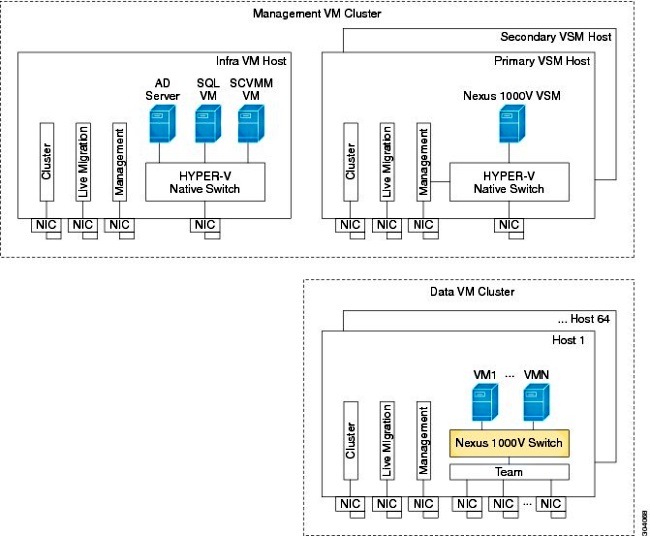
使用的组件
此部署使用Microsoft Hyper-V 2012 Server 2012、Nexus 1000v for Hyper-V和SCVMM。
本文档中的信息都是基于特定实验室环境中的设备编写的。本文档中使用的所有设备最初均采用原始(默认)配置。如果您使用的是真实网络,请确保您已经了解所有命令的潜在影响。
背景信息
Hyper-V核心与Windows Server 2012并行发布。它只运行Server 2012的服务器核心安装(这意味着没有GUI,只有CLI),并且只运行Hyper-V和某些相关角色,如集群。这样做的优点是Hyper-V核心完全免费,但支持除外。
安装Windows Hyper-V Server
Hyper-V服务器的安装方式与任何其他Windows安装一样,这意味着您必须完成以下步骤:
- 如果使用存储区域网络(SAN)存储,请将存储路径减少到一条。
- 使用安装向导时安装所需的驱动程序。
Hyper-V Server安装过程不在本文档的范围内。但是,它与任何其他Windows安装一样工作。
Windows核心简介
MS正在推广2008年推出的服务器核心。Hyper-V的免费版本仅附带Windows核心。但是,在完全安装后,您可以在两者之间重新启动。
登录Windows核心时,有两个窗口?常规命令提示符和系统配置向导。
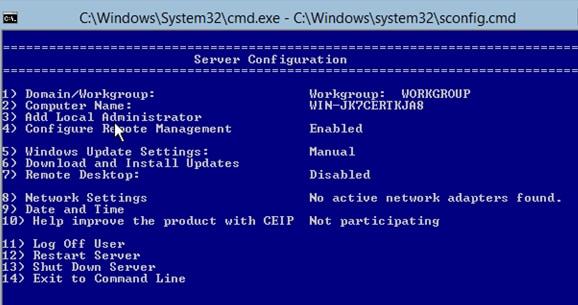
此处有许多选项可用于执行基本安装/维护。第一步是安装网络接口控制器(NIC)卡的驱动程序,下一节将介绍这些驱动程序。
要从命令提示符进入PowerShell,请键入PowerShell。
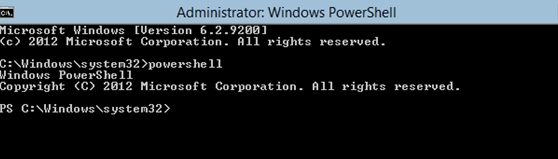
命令提示符前的PS表示您处于PowerShell中,而不是正常的CMD行。
如果意外关闭CLI窗口,请按ctrl+alt+del,然后打开任务管理器以再次启动它:
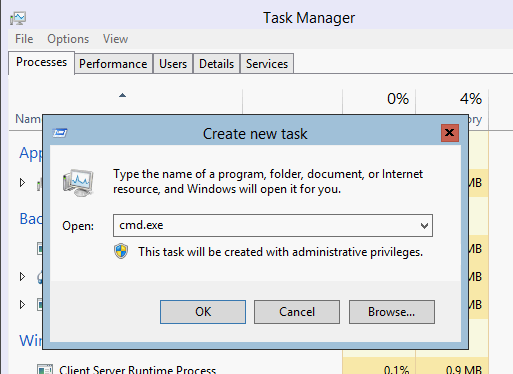
如果关闭系统配置向导窗口,请键入sconfig.cmd以再次将其打开。
安装驱动程序
安装网络通信所需的以太网网络接口控制器(ENIC)驱动程序。
- 在键盘/视频/鼠标(KVM)窗口的虚拟介质中安装驱动程序光盘。
- 登录Windows主机的控制台时,您会看到服务器配置实用程序。键入14以进入CLI提示符,或使用打开的另一个窗口。
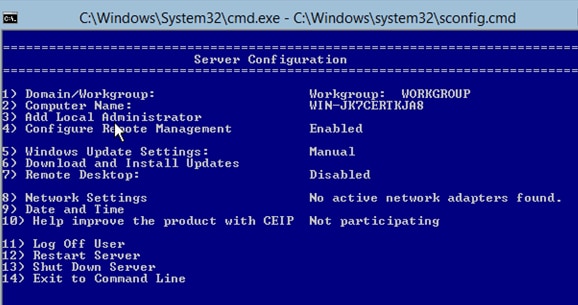
- 输入PowerShell 命令以进入PowerShell(之前,您只是在Windows命令提示符下)。
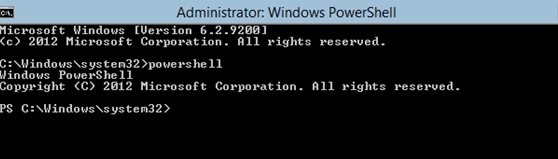
- 使用Get-PSDrive lightweight命令(cmdlet)列出所有可用驱动器(包括CD驱动器)。在本例中,CD驱动器为E:\。
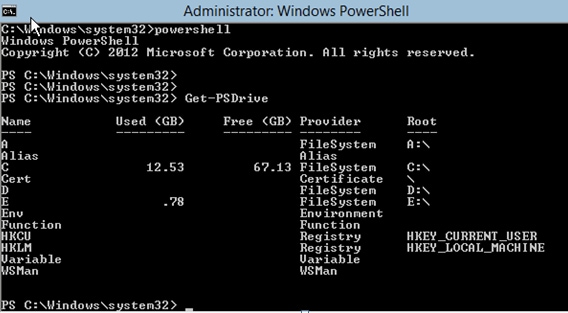
- 导航到要安装的驱动程序文件夹。
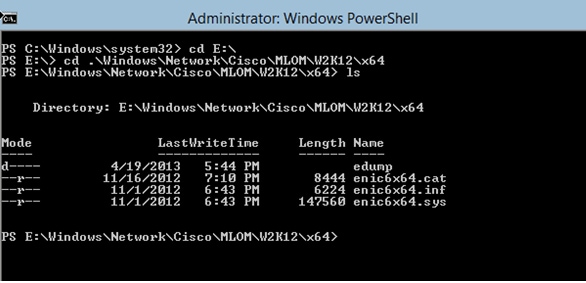
- 使用pnputil - i - a .\[driver].inf命令安装驱动程序。
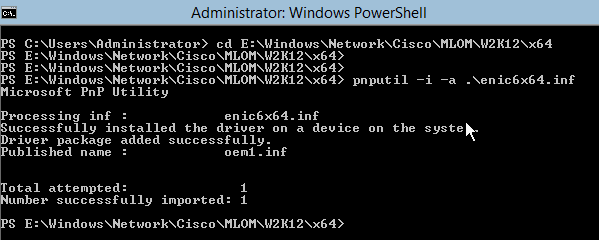
- 确认已安装驱动程序。此命令因驱动程序而异;对于ENIC,请运行ipconfig命令。
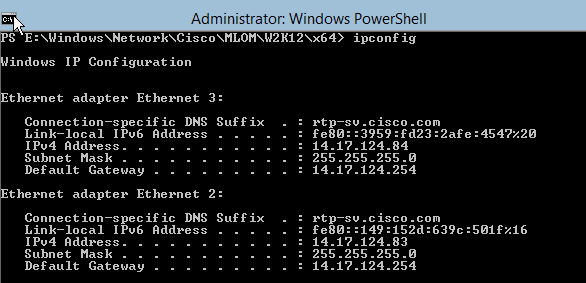
- 如果使用DHCP,则地址应已就绪。否则,返回服务器配置向导,并使用sconfig.cmd命令配置IP地址。
将Hyper-V服务器添加到域
Windows依赖于一组复杂的信任域。要将Hyper-V服务器添加到SCVMM或远程管理服务器,您必须是同一域的成员。在域/工作组信任方面,还有其他方法可以解决此问题,但它们不在本文档的讨论范围之内。
- 输入sconfig.cmd命令以启动服务器配置向导。
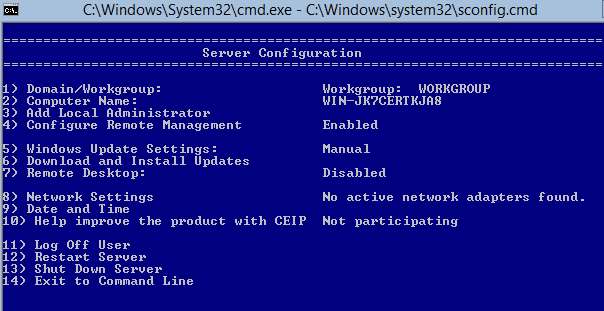
- 输入1以启动域向导。这将引导您完成将服务器添加到域的过程。
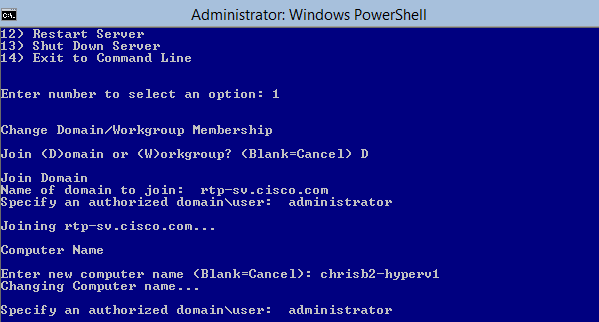
- 使用域,并使用适当的凭证登录。
- 如果未出现指示设置已生效的窗口,请使用shutdown - r命令重新启动计算机,以使新设置生效。
- 在Jumpserver上使用DNS管理器为主机添加DNS条目。
启用远程访问
远程访问服务器核心有多种方法。最好的是Microsoft管理控制台(MMC)。
MMC
- 在主机上运行netsh advfirewall set allprofiles state off。
- 在Windows 2012 Jumpserver中,打开“服务器管理器”,然后右键单击“所有服务器”。
- 搜索主机,并将其添加到服务器管理器。
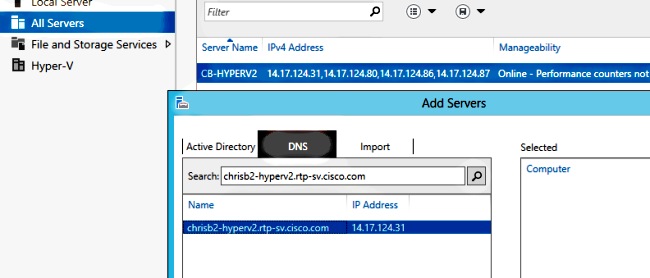
您现在可以像在本地计算机上一样使用服务器管理器。
远程桌面
从命令提示符运行cscript C:\Windows\System32\Scregedit.wsf /ar 0,以便为管理员启用远程桌面连接。
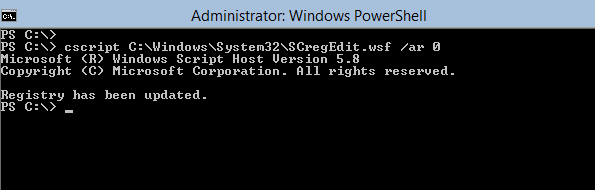
您现在可以使用具有管理员访问权限的帐户使用远程桌面协议(RDP)。您也可以从配置向导中使用选项7启用此项。
Windows远程外壳
- 运行WinRM quickconfig以启用远程命令提示。
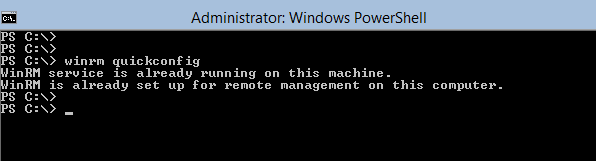
- 从同一域中的计算机运行winrs - r:[serverName] [command]命令。
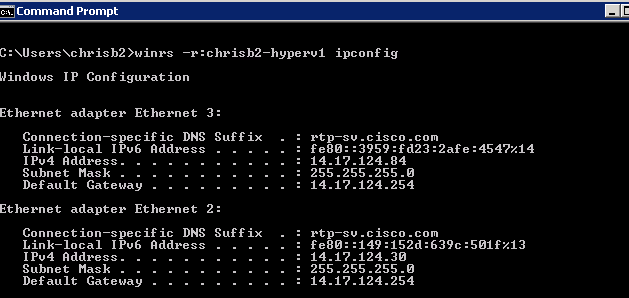
远程PowerShell
这类似于远程外壳,但它可为您提供完全的PowerShell访问权限,并允许您连接到远程计算机,如安全外壳(SSH)。
- 在远程主机上,运行Enable-PSRemoting - Force命令。

- 在远程计算机上运行Enter-PSSession - ComputerName [computer_name]。
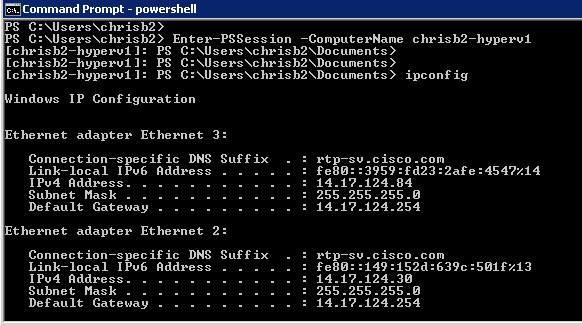
安装其他角色
将服务器添加到JumpServer的MMC后,可以从JumpServer运行“添加/删除角色和功能”向导,并像任何其他服务器一样向远程服务器添加角色。现在执行此操作,以便在需要时安装多路径I/O(MPIO)以及Hyper-V群集所需的故障转移群集功能。
- 打开服务器配置实用程序。
- 导航至管理>添加角色和功能。
- 选择Hyper-V服务器。
- 安装MPIO(如果使用光纤通道(FC))和故障切换群集。
- 对第二台主机重复上述步骤。
其他配置
- 在命令提示符下使用mpiocpl 命令,以便在安装该功能后启动MPIO向导。
- 要从CLI配置磁盘,请使用以下命令:
- 获取磁盘以列出可用磁盘
- 设置磁盘 — 编号X - IsOffline $false,以便使磁盘联机
- 初始化磁盘X以初始化磁盘
- 新分区[Disk_Number] - UseMaximumSize - MBRType - AssignDriveLetter以创建分区
- Format-Volume - DriveLetter [DriveLetter]以格式化驱动器
- 从jumpserver启动“集群”向导,并将两台主机添加到集群。
将Hyper-V主机添加到SCVMM
现在,您已经完成了基本的Windows安装 — 已安装驱动程序,已配置IP,您已在域中,并且您可以远程管理设备盒。是时候将主机添加到SCVMM(相当于vCenter)。如果您有运行Hyper-V管理器的主机,您可以将其指向主机以对其进行管理。但是,这是基本管理,类似于直接登录到ESXi主机,而不是vCenter。
本节介绍如何将新调配的Hyper-V主机添加到SCVMM。
- RDP到您的Jumpserver,并使用您的域帐户登录。
- 从桌面启动Virtual Machine Manager控制台。如果未安装此,可以从SCVMM ISO安装。
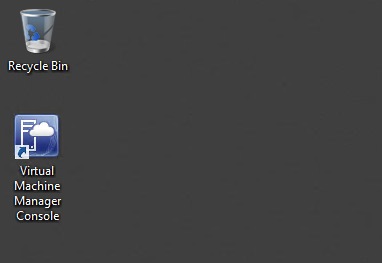
- 将控制台指向您的SCVMM服务器,然后单击“使用当前的Microsoft Windows会话身份”单选按钮。
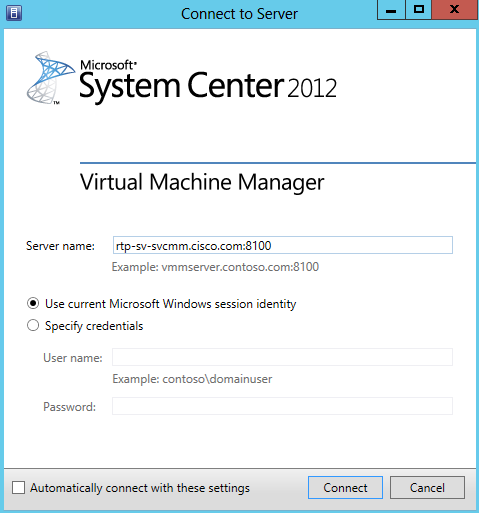
- 您现在在SCVMM中。右键单击“所有主机”文件夹,然后选择创建主机组。用描述性标题命名。
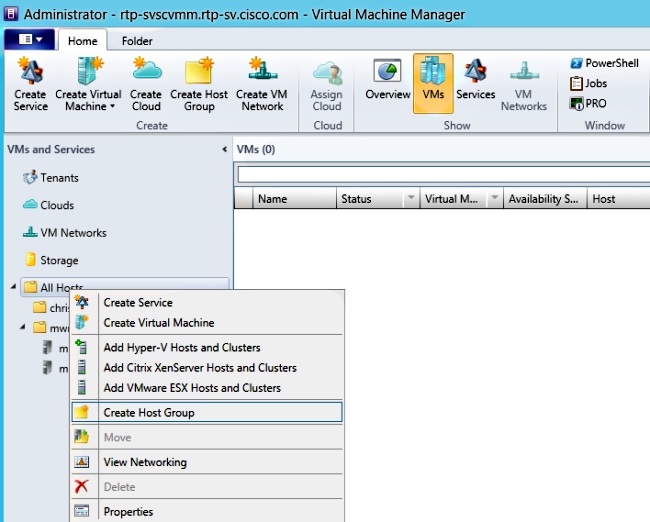
- 右键单击新创建的主机组,然后选择Add Hyper-V Hosts and Clusters。
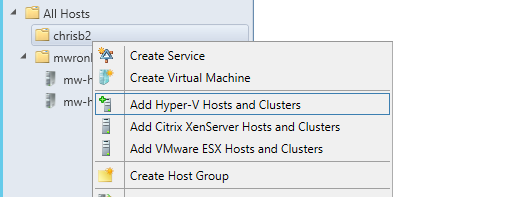
- 单击受信任Active Directory域中的Windows Server计算机单选按钮。
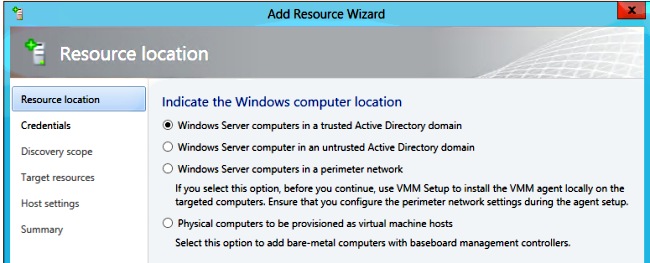
- 单击“使用现有运行方式帐户”单选按钮。这是向导用于登录您添加的主机的帐户。
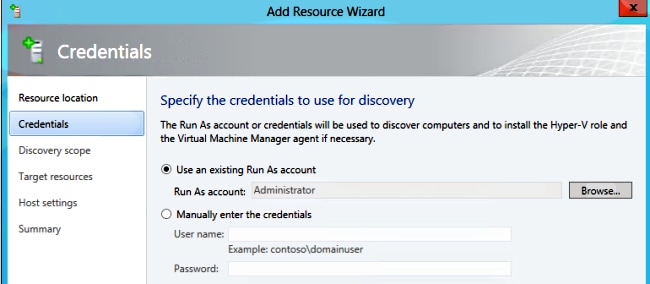
- 输入需要添加的服务器的DNS名称。
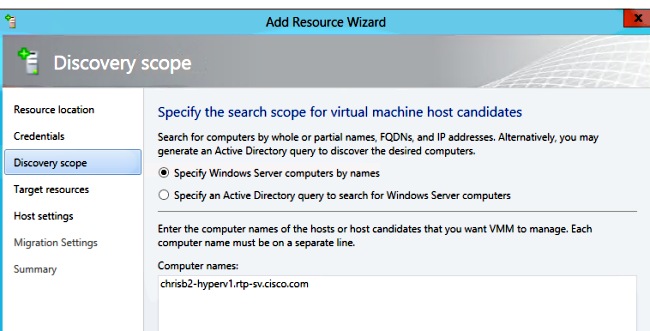
- 在下一个屏幕上,选择必须添加的已发现服务器。如果在此屏幕上看不到服务器,请返回并修改搜索参数。
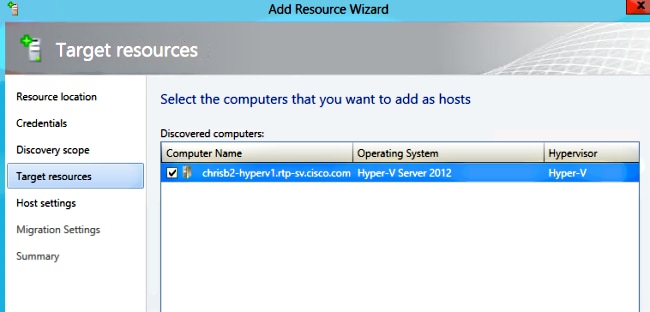
- 根据需要修改设置。例如,可以更改默认路径。
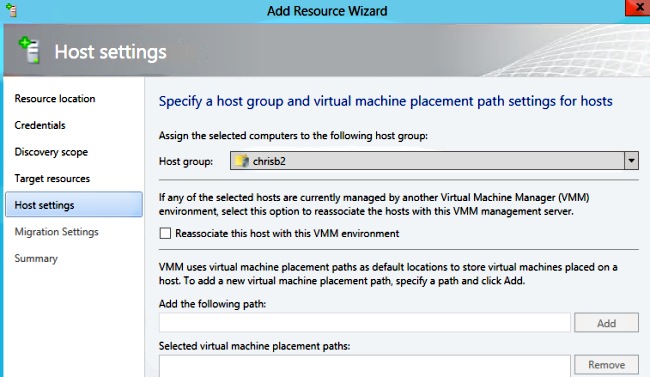
- 如果需要,启用实时迁移。您还可以指定要使用的网络。
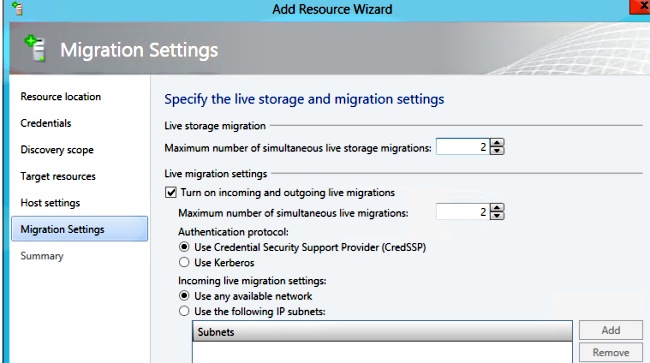
- 验证并接受更改。确保修复所有错误。
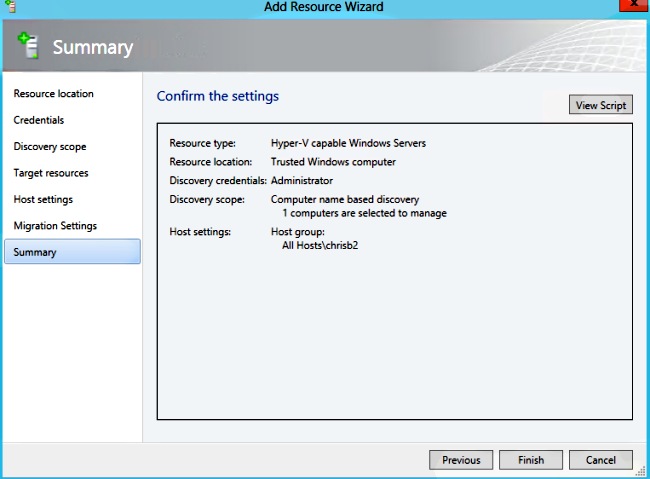
如果连接有问题(例如,如果出错),请完成以下步骤:
- 使用PowerShell netsh advfirewall set allprofiles state off命令禁用Windows防火墙。
- 确保使用正确的凭证,并且主机在域上。
- 查看Windows错误日志,因为在这种情况下这些日志通常非常有用。
Hyper-V上的Nexus 1000v
默认情况下,Hyper-V上的Nexus 1000v与VMware上的Nexus 1000v的配置非常不同。这是因为Hyper-V上的Nexus 1000v由于Hyper-V的网络架构而严重依赖于网络分段功能。以下是不同术语及其交互方式的简要概述:
- 逻辑网络 — 逻辑网络是包含特定网络的通用桶。例如,DMZ将是逻辑网络,而生产将是另一个。
- 网段池 — 属于逻辑网络的网段的集合。例如,它们可能用于不同的站点,例如RTP的一个池和SJ的一个池。
- 网段 — 这是定义网络访问功能的地方。这是分配VLAN的位置。
- 端口配置文件 — 策略的集合,而不是连接。服务质量(QoS)、访问控制列表(ACL)等属于此处。
- IP池 — 此地址分配给网段。在大多数情况下,这无关紧要。但是,在协调时,SCVMM可以自动从此池分配地址。
- 以太网 — 这是来自主机的上行链路。每组上行链路都允许特定网段池。
- vEthernet — 这是VM的接口。它继承其策略的端口配置文件和其VLAN的网段。
- VMnetwork — 这是与SCVMM端的IP池结合的网段。
- 端口分类 — 这是指SCVMM中的端口配置文件策略。
下图说明了继承链:
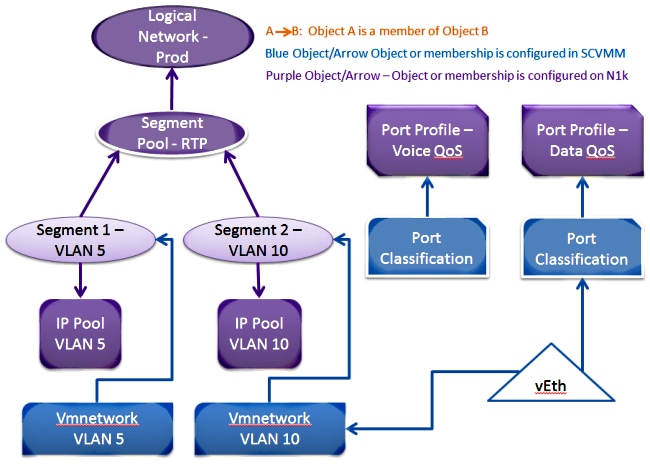
使用安装程序应用程序安装虚拟管理引擎模块(VSM)
使用此方法进行全新安装 — 安装程序应用程序仅显示没有虚拟交换机的主机。这将安装VSM并提供一些基本配置。您不应使用此安装,因为如果手动安装,您会更了解产品。但是,此处包含了它以供参考。
- 使用域凭据登录Jumpserver。
- 打开Windows资源管理器窗口并导航至[n1k bundle]\VSM\Installer_App。
- 右键单击Cisco.Nexus1000VInstaller.UI.exe,然后选择以管理员身份运行。
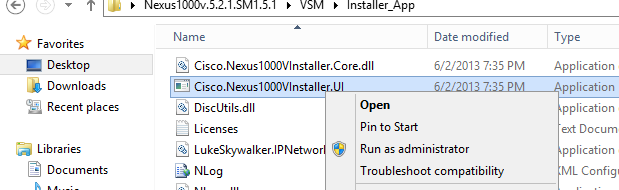
- 查看要求。单击 Next。
- 输入SCVMM服务器详细信息。确保使用管理员帐户。
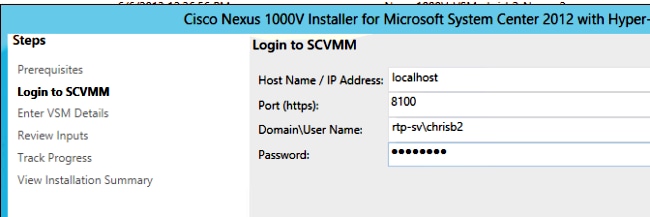
- 在下一页,您需要基本的Nexus 1000v配置。根据您的需求填写此信息。VSM ISO在VSM文件夹中,VEM .msi在VEM文件夹中。当前存在Cisco Bug ID CSCuh36072 漏洞,该漏洞阻止此向导查看已定义虚拟交换机(vSwitch)的主机。Hyper-V服务器附带已创建的vSwitch。由于此Bug,您需要删除vSwitch。要删除它,请右键单击host,转到属性,然后转到虚拟交换机。
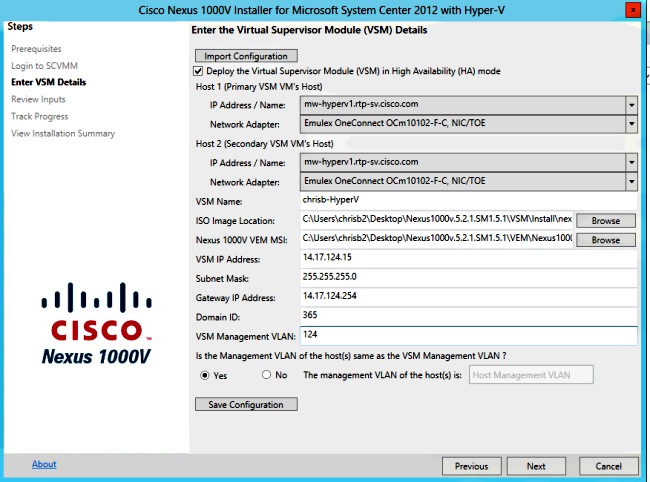
- 验证设置,然后单击Next开始安装。安装大约需要十到二十分钟。
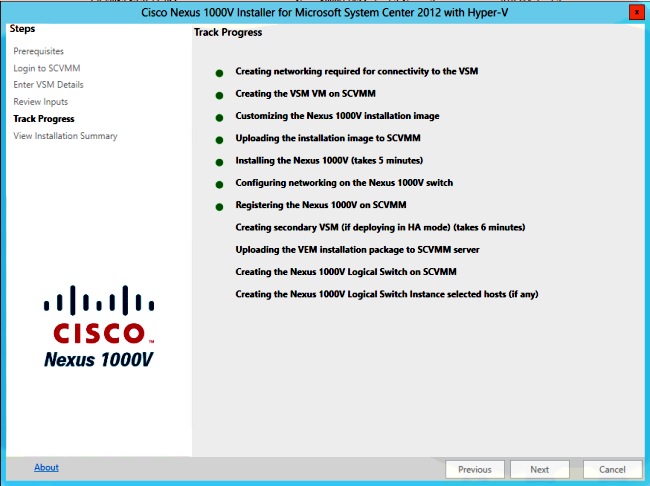
完成此向导后,您可以登录VSM。Admin/Admin是默认安装。
手动安装Nexus 1000v
本节介绍如何手动安装Nexus 1000v系列交换机,这在以下几种情况下非常有用:
- 与已存在的系统集成。手动安装方法更精细,允许您准确控制其集成方式。
- 更深入地了解产品。通过此方法,您可以更好地了解一切如何集成,从而更轻松地排除故障和扩展。
- 安装程序出现问题。如果安装程序遇到任何问题,可以使用手动方法。
手动安装VSM
如果需要将VSM安装到已存在的环境中,请使用此方法。此方法允许您使用现有的基础设施,而不是构建自己的基础设施。
第1部分 — SCVMM设置
此过程只需对每个SCVMM服务器执行一次。
- 在SCVMM服务器上安装提供程序MSI。
- 导入VSM模板。
- 在SVCMM服务器上,打开PowerShell。
- 运行Register-Nexus1000vVsmTemplate.ps1脚本。
- 将虚拟以太网模块(VEM)复制到SVCMM存储库ALLUSERSPROFILE%\Switch Extension Drivers。
- 创建逻辑网络(Fabric > Logical Networks)并将其与标准交换机关联(右键单击主机、Properties 、 Virtual Switches以创建交换机,并Hardware以将逻辑网络分配给它)。 这允许您将VM放置到此网络。
第2部分 — VSM部署
- 转到库 >库服务器,并将VSM .iso上传到库服务器。
- 右键单击Infra1,然后选择“新建虚拟机”。
- 选择Nexus1000v-VSM-Template。这是在PowerShell脚本在第1部分中运行时注册的。
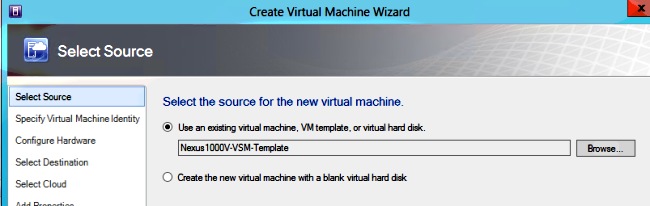
- 为VSM命名。
- 将网络适配器连接到第1部分中创建的网络。
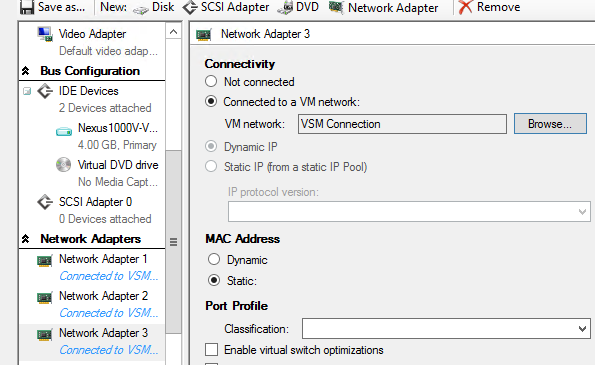
- 将CD装入CD驱动器。
- 向下滚动,在Availability(可用性)下启用High Availability(HA)(仅当将VSM安装到故障转移群集时才需要这样做)。
- 将VSM放在基础设施主机上。
- 部署VM后,启动KVM,并运行初始配置向导。
第3部分 — VSM基本配置
- 启用网络分段管理器和http服务器
chrisb2-hyperv#
chrisb2-hyperv# configure terminal
Enter configuration commands, one per line. End with CNTL/Z.
chrisb2-hyperv(config)# feature network-segmentation-manager
chrisb2-hyperv(config)# feature http-server
chrisb2-hyperv(config)# - 为VLAN创建IP池。这些是您分配给VM的IP。它们需要定义,但只有在SCVMM提供自动化时才使用。
nsm ip pool template VLAN124
ip address 14.17.124.80 14.17.124.250
network 14.17.124.0 255.255.255.0
default-router 14.17.124.254 - 创建逻辑网络。您只需一个逻辑网络,除非您有类似DMZ的设备。
nsm logical network chrisb2-CALO
- 创建网段池。使其成为逻辑网络的成员。
nsm network segment pool chrisb2-RTP
member-of logical network chrisb2-CALO - 创建多个网段,每个接入VLAN一个。
nsm network segment chrisb2-124
member-of network segment pool chrisb2-RTP
switchport access vlan 124
ip pool import template ip_pool_124
publish network segment
switchport mode access - 为VM创建端口配置文件。无需在此处访问VLAN。请记住,端口配置文件只是策略的集合。
port-profile type vethernet defaultAccess
no shutdown
state enabled
publish port-profile - 创建网络分段管理器(NSM)上行链路。allow network segment pool命令告诉SVCMM这些网段被允许通过此上行链路。主机需要这样才能查看数据段。
nsm network uplink UPLINK
switchport mode trunk
publish network uplink
allow network segment pool chrisb2-RTP - 使用任何所需策略(如port-channel)修改创建的端口配置文件。
port-profile type Ethernet UPLINK
channel-group auto mode on mac-pinning
第4部分 — SVCMM基本配置
- 导航至交换矩阵,然后展开网络。右键单击Switch Extension Manager,然后单击Add Virtual Switch Extension Manager。
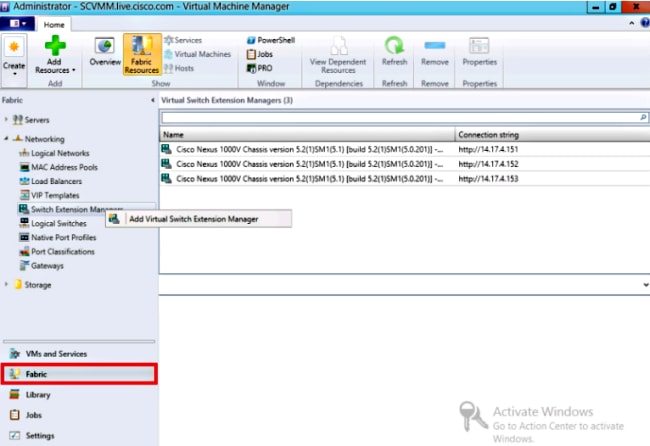
- 输入“连接”设置。连接字符串地址为http://your_VSM_IP_address。
- 单击Browse,然后创建具有凭据的Run As帐户以登录Nexus 1000v。
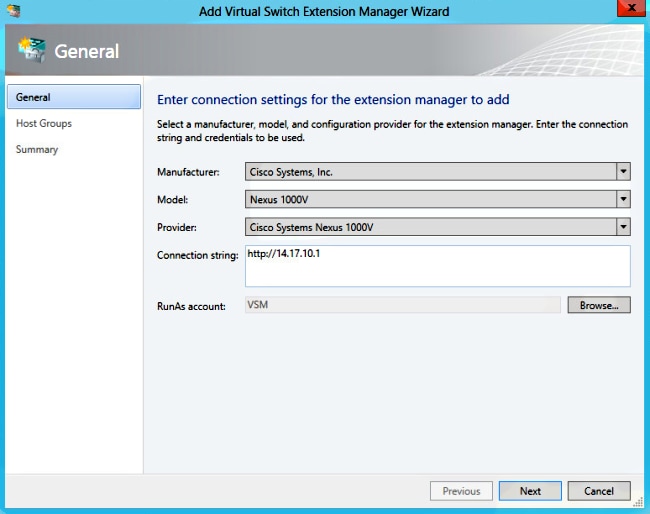
- 单击 Next。
- 在“主机组”面板中,选择可以使用虚拟交换机扩展管理器的所有主机组,然后单击“下一步”。
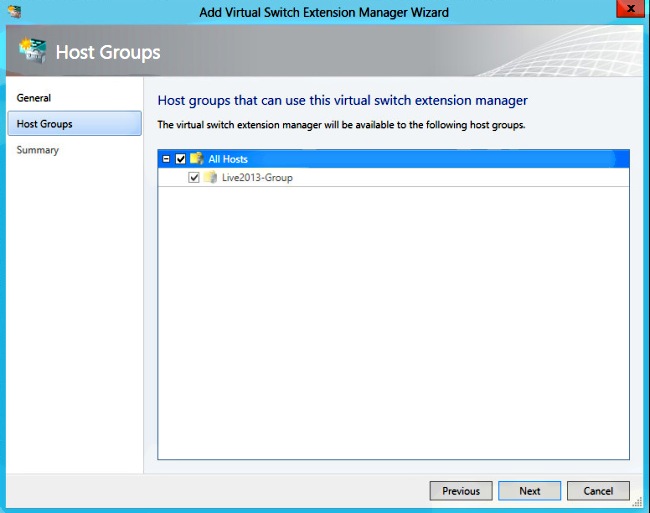
- 在“摘要”面板中,确认设置,然后单击“完成”。现在应创建交换机分机。
第5部分 — 创建逻辑交换机
- 在SCVMM用户界面中,单击左侧导航面板中“Networking”下的Fabric,然后单击“Logical Switches”。右键单击逻辑交换机并创建逻辑交换机。
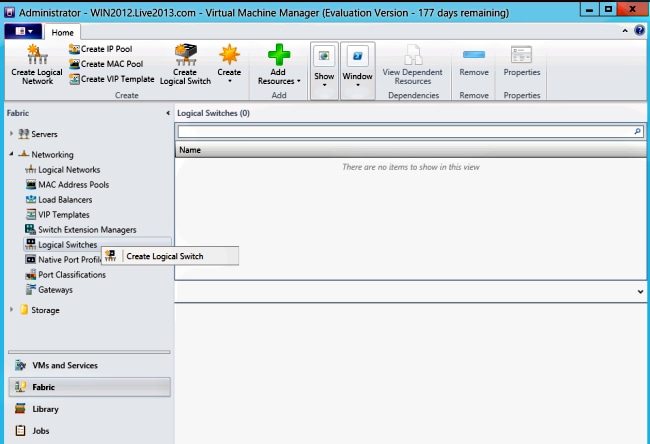
- 单击“入门”页面上的“下一步”。查看说明,然后单击Next。
- 输入逻辑交换机的名称和说明。
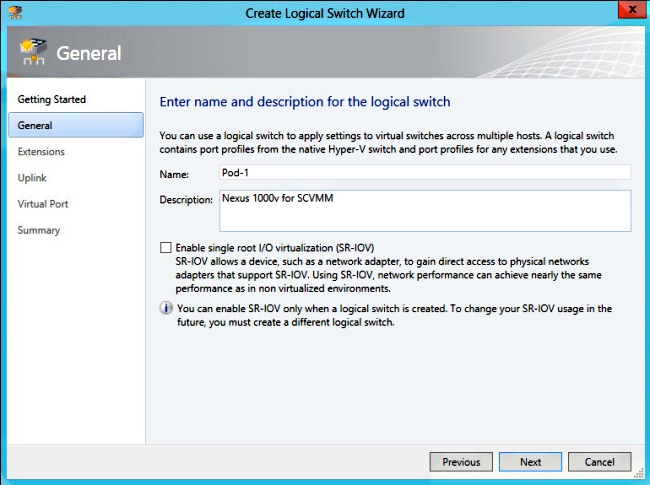
- 在“分机”面板中,列出了虚拟交换机分机。选择您创建的VSM扩展,然后单击Next。
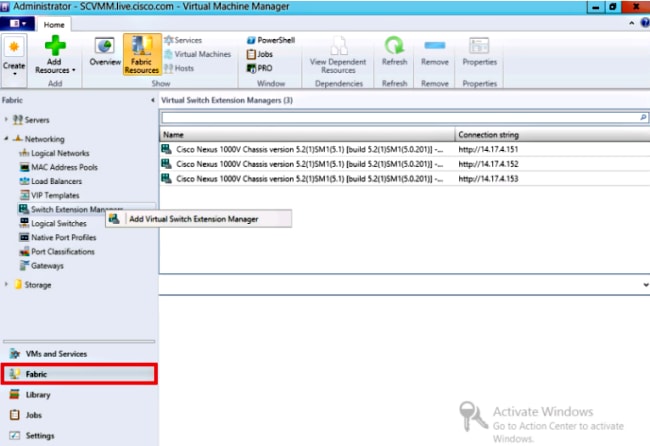
- 在Uplink面板中,指定属于此逻辑交换机一部分的上行链路端口配置文件。上行链路端口配置文件可用于创建逻辑交换机实例的主机。将上行链路模式设置为组。
- 在Uplink port-profiles字段中,单击Add。将打开Add Uplink Port Profile窗口。
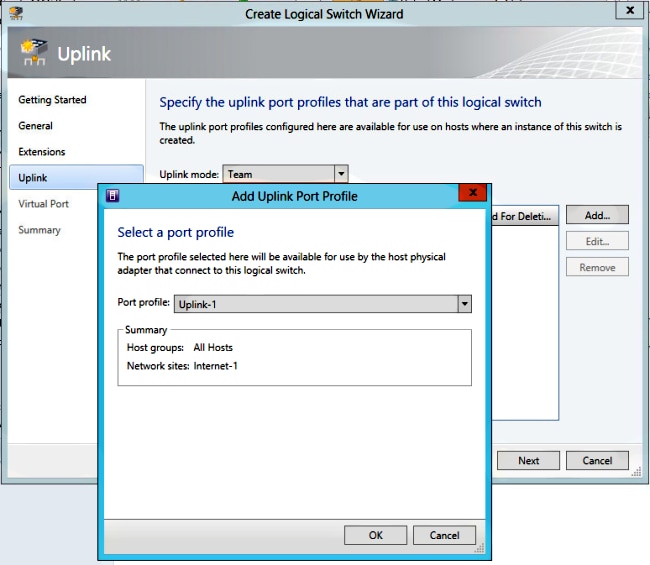
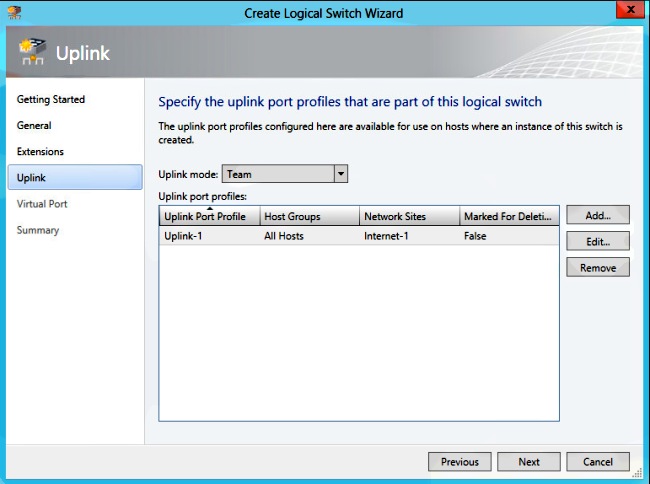
- 单击 Next。在下一个屏幕中,选择Add以启动分类向导。
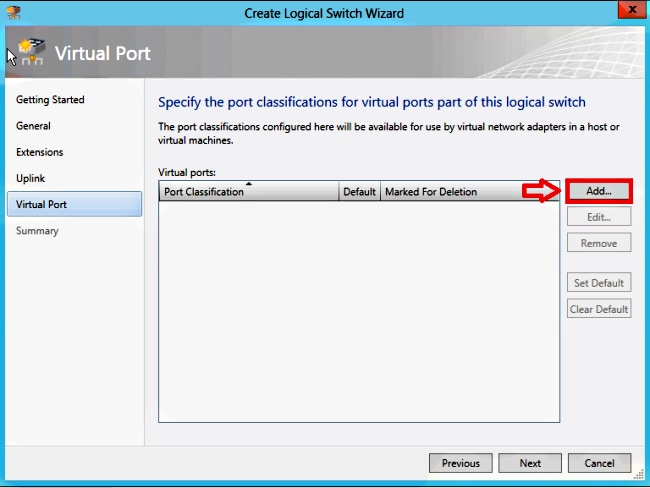
- 选择您的VSM和您创建的端口配置文件。单击browse以创建端口分类。(端口分类是要应用于接口的策略的集合 — 请记住,这是端口配置文件定义的!)
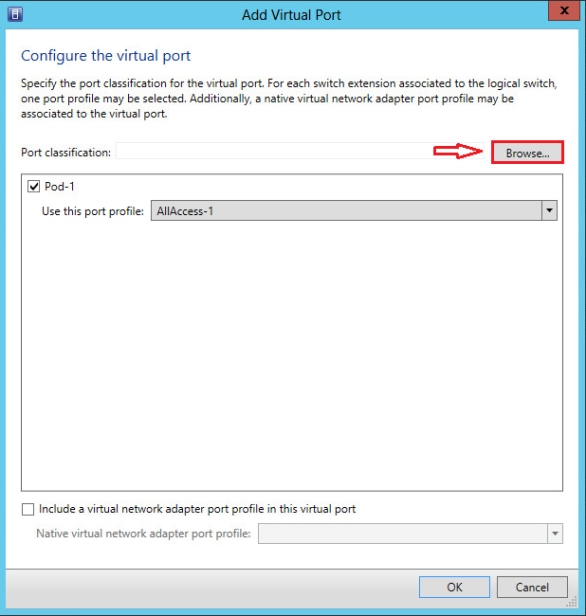
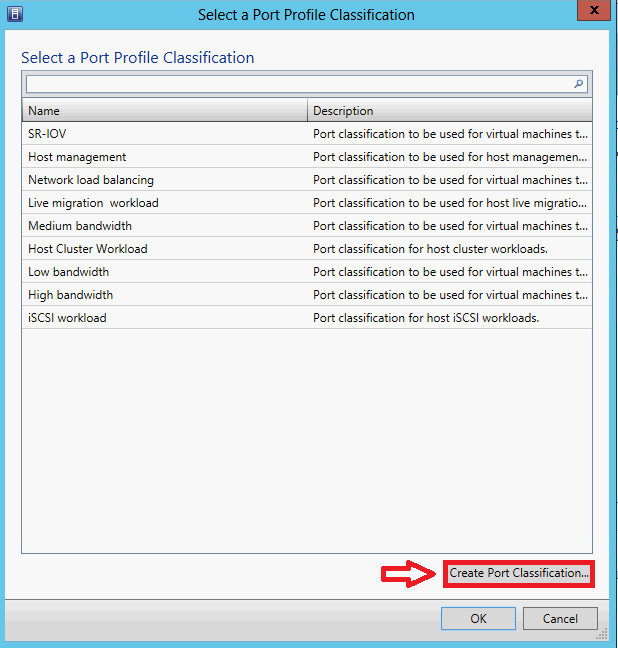
- 为端口分类指定名称和说明。
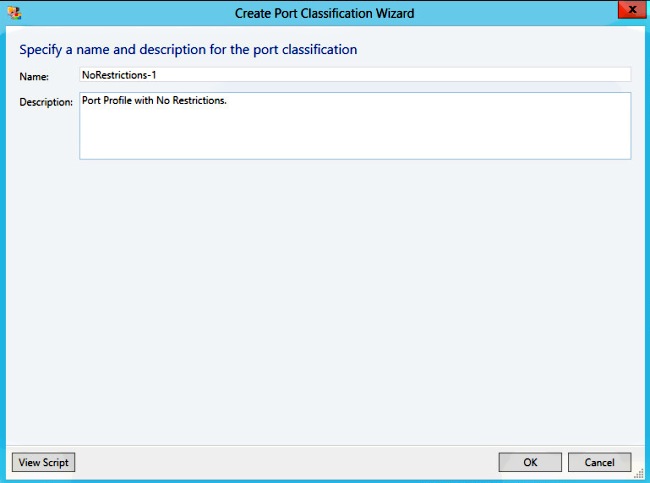
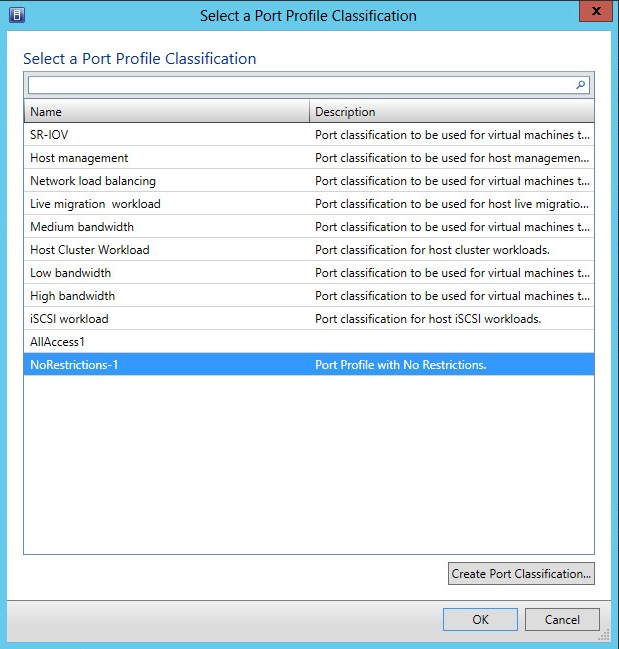
- 选择刚创建的端口配置文件分类,然后单击确定。
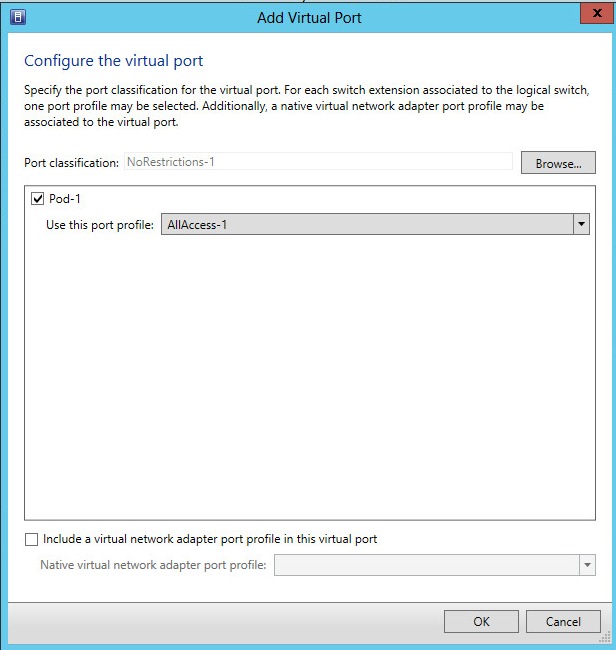
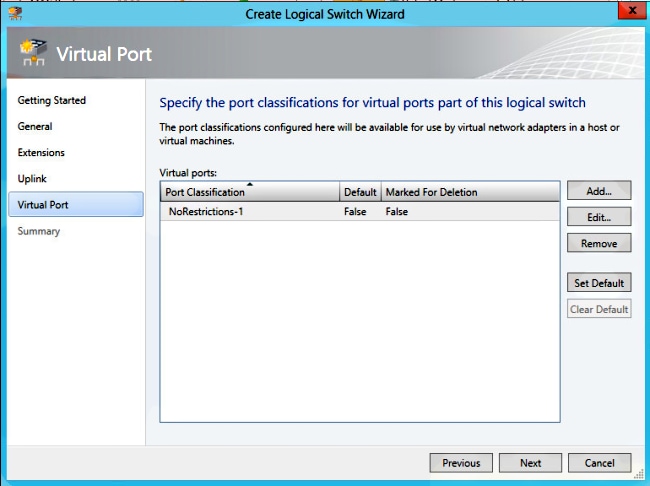
- 单击OK以完成添加虚拟端口。单击Next以关闭Create Logical Switch Wizard窗口。
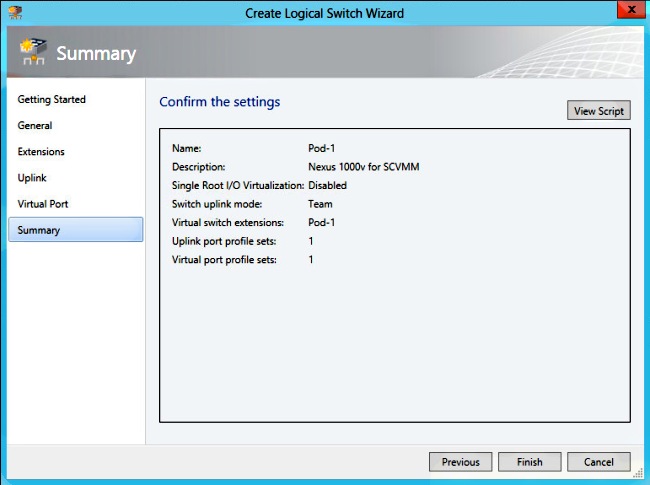
第6部分 — 基于网段创建VMNetwork
- 转到VM和服务,右键单击VM网络,然后选择创建VM网络。
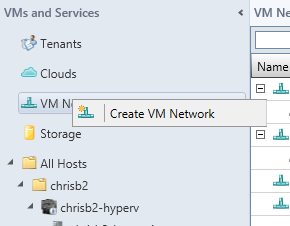
- 为其指定描述性名称,选择逻辑网络,然后单击Next。
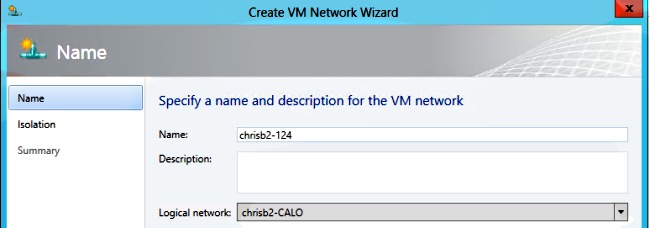
- 对于隔离,选择外部提供的VM网络,然后选择网段。
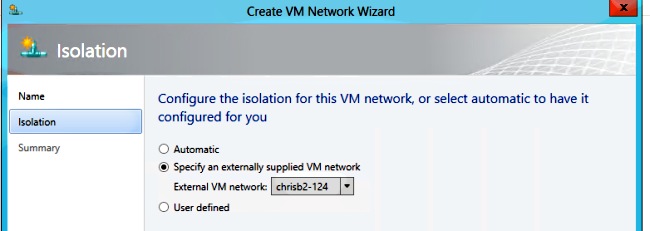
- 完成向导。现在,您可以在此VLAN上部署VM。
将主机添加到DVS
将主机添加到逻辑交换机时,VEM会自动安装。
- 转到交换矩阵>所有主机。
- 右键单击第二台主机,然后选择属性。
- 单击Virtual Switches。
- 选择New Virtual Switch > New Logical Switch。
- 将网卡连接到Nexus 1000v逻辑交换机。
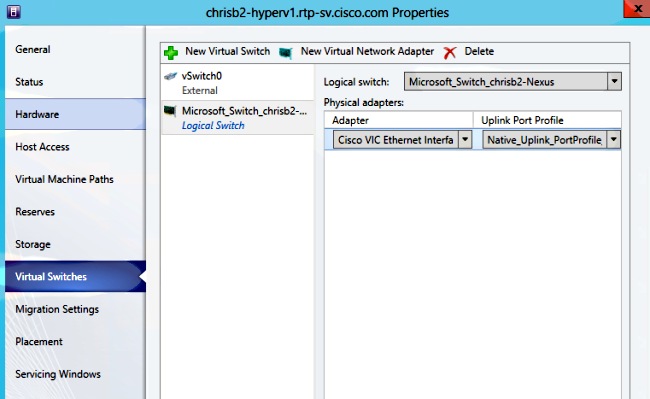
- 验证模块是否出现在VSM上的show module下。
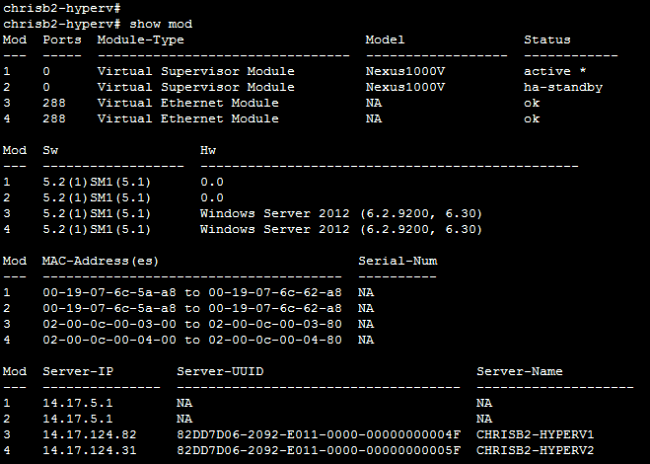
- 将VM连接到您创建的分类和分段,然后检验连接。
手动安装VEM
如果SCVMM未安装VEM,您可以使用此命令来安装VEM:
msiexec.exe /i [Path_to_N1k_bundle]\VEM\Nexus1000v-VEM-5.2.1.SM1.5.1.0.msi
验证
当前没有可用于此配置的验证过程。
故障排除
目前没有针对此配置的故障排除信息。
修订历史记录
| 版本 | 发布日期 | 备注 |
|---|---|---|
1.0 |
18-Oct-2013 |
初始版本 |
 反馈
反馈